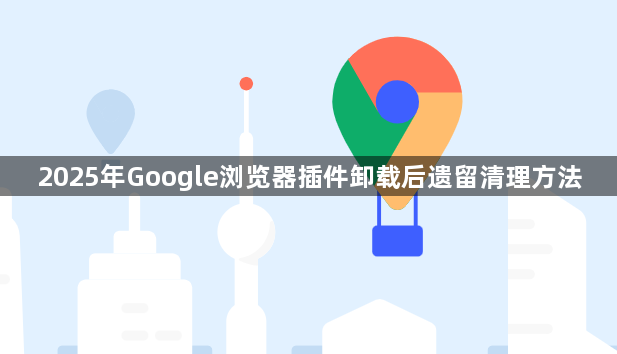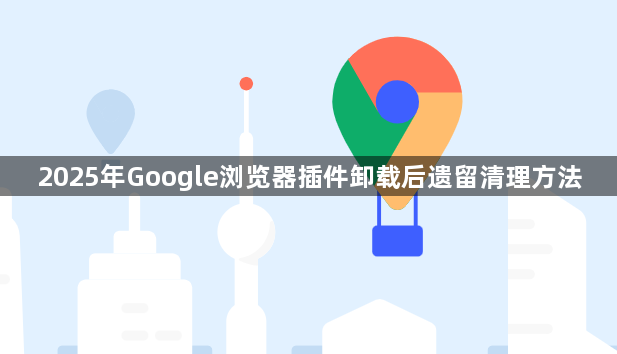
以下是2025年Google浏览器插件卸载后遗留清理方法:
1. 通过浏览器设置卸载并初步清理:打开Chrome浏览器,点击右上角的三点菜单图标,选择“更多工具”中的“扩展程序”,进入扩展程序管理页面。在扩展程序管理页面中,找到你想要卸载的插件,该插件旁边会有一个“移除”按钮(通常是一个垃圾桶图标)。点击“移除”按钮后,会再次弹出一个确认对话框,提示你是否确定要删除该插件。确认后点击“删除”按钮,Chrome浏览器将卸载该插件,并且该插件的相关数据也会被一并清除。不过,这种方式可能无法完全清除所有残留数据。
2. 手动删除残留文件:Windows系统按下Win+R键,输入“%APPDATA%\..\Local\Google\Chrome\User Data\Default”并回车,打开Chrome浏览器的用户数据文件夹。在该文件夹中找到“Extensions”文件夹,里面包含了已安装插件的相关文件。根据插件的名称或ID,找到对应的文件夹并删除。Mac系统可前往“~/Library/Application Support/Google/Chrome/Default”文件夹,找到对应的插件文件或文件夹进行删除。
3. 清理注册表与系统缓存:按Win+R输入regedit,展开HKEY_CURRENT_USER\Software\Google\Chrome\Extensions,删除对应插件的键值。使用系统自带的“磁盘清理”工具,勾选“临时文件”与“缩略图”选项,清除缓存数据。
4. 禁用隐藏的后台进程:打开任务管理器(Ctrl+Shift+Esc),在“启动”标签页禁用可疑程序(如原插件的辅助进程)。若存在残留服务,进入控制面板 > 管理工具 > 服务,停止并禁用相关条目(如PluginHelper)。
5. 重置Chrome高级设置:在地址栏输入chrome://settings/resetProfileSettings,勾选“将设置还原为原始默认设置”。此操作会清除所有自定义配置,需提前备份书签与密码。
6. 使用第三方工具深度清理:下载CCleaner,选择“Chrome”模块,勾选“删除未使用的扩展数据”与“清理浏览器缓存”。操作完成后重启电脑,避免残留文件自动重建。